ما هي الشاشة الزرقاء
-" شاشة الموت الزرقاء " هو أسوأ كابوس لمستخدم الكمبيوتر. إنه خطأ يصعب التعامل معه ويمكن أن يسبب الكثير من التأخير وعدم اليقين للمالك. يوجد خطأ في نظام التشغيل يعني أن Microsoft Windows غير قادر على عرض صورة الشاشة بشكل صحيح. عندما تظهر الشاشة الزرقاء ، سيكون الأمر دائمًا أن يقوم Windows بإعادة تشغيل الكمبيوتر وهو أمر لا يمكن القيام به حيال ذلك. ليست كل الشاشات الزرقاء متشابهة وسيعتمد العرض على إصدار Windows المستخدم. هناك أنواع مختلفة من أخطاء الشاشة الزرقاء بما في ذلك:
- شاشة زرقاء Bccode 50
- معرف لغة الشاشة الزرقاء 16393
- إيقاف 0x000000f4 خطأ شاشة زرقاء
- خطأ الشاشة الزرقاء 0x000000d1
- خطأ شاشة زرقاء 1033
- خطأ شاشة زرقاء 0x0000007b
- كود Bluescreen 124
- توقف الشاشة الزرقاء 0x0000003b
- الشاشة الزرقاء بكود 9f
- شاشة زرقاء 0x0000001e
- شاشة زرقاء سيئة 0x00000c2
لا يوجد أي من أنظمة تشغيل Windows في مأمن من مشكلة الشاشة الزرقاء - Windows 95/98 و Windows XP و Windows Vista وحتى Windows 7 و 8 و 10. تعطل Windows وتوقف عن العمل عند حدوث خطأ STOP. الشيء الوحيد الذي يمكن القيام به هو إيقاف تشغيل الكمبيوتر ثم البدء من جديد. قد يؤدي هذا إلى مسح الشاشة ، ولكنه يعني أيضًا أن أي شيء لم يتم حفظه لا يمكن حفظه وسيضيع إلى الأبد.
- الجزء 1: كيفية إصلاح شاشة الموت الزرقاء
- الجزء 2: شاشة الموت الزرقاء على الويندوز
- الجزء 3: ما الذي يسبب الشاشات الزرقاء للموت
- الجزء 4: استرجع بياناتك من القرص الصلب للكمبيوتر
الجزء 1: كيفية إصلاح شاشة الموت الزرقاء
ليس من الصعب إصلاح شاشة الموت الزرقاء. أولاً ، ستحتاج إلى تحديد رمز STOP وهذا سيوضح المشكلة. قد يتم إغلاق بعض أجهزة الكمبيوتر وإعادة تشغيلها. هناك حلول أخرى توضح لك كيفية إصلاح شاشة زرقاء.
إذا كان لديك Windows 7 و 8 و 10 ، فإن أفضل طريقة لاستكشاف الأخطاء وإصلاحها وحل مشكلة الموت الزرقاء هي عبر مركز العمل. في Windows 7 ، انقر فوق لوحة التحكم وقم بالوصول إلى النظام والأمان. في Windows 8 و 10 ، انتقل إلى لوحة التحكم والأمان ثم الصيانة. تعرض منطقة الصيانة حلولًا مختلفة ويجب أن تحاول اختيار الحلول المناسبة.
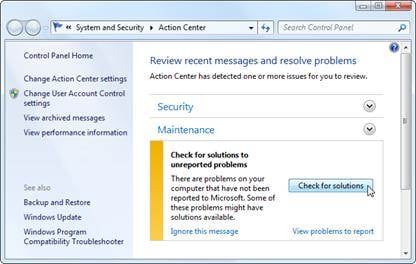
إذا قمت بإعادة تشغيل جهاز الكمبيوتر الذي يعمل بنظام Windows 8 أو 10 ، بعد مواجهة الموت الزرقاء ، فسيقوم كل منهم بخطوة استكشاف الأخطاء وإصلاحها تلقائيًا. لا يزال بإمكانك فتح مركز العمل لمعرفة ما إذا كان هناك المزيد من الطرق لحل المشكلة.
إذا تعذر على Windows إصلاح نفسه ، فابحث عن إجابات على الإنترنت. امسح الشاشة الزرقاء لتتبع رمز أو نص "Stop Error". في بعض الأحيان سيكون 0x00000024 أو شيء مثل Driver IRQL ليس أقل أو يساوي. ابحث عن الخطأ المحدد على الإنترنت ومعرفة ما إذا كنت ستحصل على حل. في Windows 8 و Windows 10 ، يتم البحث عن خطأ عبر الإنترنت كتوصية.
نظرًا لأنه يمكن تشغيل الموت الزرقاء بواسطة العديد من الأشياء المختلفة ، يمكنك أيضًا اتخاذ الإجراءات التالية.
مسح البرمجيات الخبيثة- قد تكون هناك برامج ضارة خطيرة تتسبب في ظهور شاشة الموت الزرقاء. إذا كان هناك ، فقد يكون مختبئًا في مكان ما في Windows kernel. أفضل حل هو فحص جهاز الكمبيوتر الخاص بك بحثًا عن البرامج الضارة وحذفها البرامج الضارة والفيروسات .
استعادة النظام- إذا واجهت شاشتين زرقاء ، يمكنك ذلك استخدام استعادة النظام لإعادة برنامج Windows إلى حالته الأصلية. إذا نجحت ، فإن سبب الموت الزرقاء مرتبط بالبرمجيات.
مشاكل الأجهزة- قد تؤدي الأجهزة المعيبة في جهاز الكمبيوتر إلى تشغيل شاشات زرقاء. وبالتالي ، يجب عليك اختبار ذاكرة جهاز الكمبيوتر الخاص بك بحثًا عن الأخطاء ثم فحص جهاز الكمبيوتر الخاص بك للتأكد من عدم ارتفاع درجة حرارته. إذا لم تتمكن من اختبار أي جهاز ، فاطلب المساعدة من فني خبير.
ابحث عن أحدث برامج التشغيل- انتقل إلى موقع الشركة المصنعة لجهاز الكمبيوتر الخاص بك وابحث عن برامج تشغيل الأجهزة المحدثة. قم بتنزيلها على جهاز الكمبيوتر الخاص بك وقم بتثبيتها. هذا يمكن أن يتخلص من برامج التشغيل سيئة التثبيت.
قم بتشغيل جهاز الكمبيوتر الخاص بك في الوضع الآمن- يعد هذا طريقًا جيدًا لاستكشاف الأخطاء وإصلاحها إذا ظهرت لك شاشة زرقاء في كل مرة تحاول فيها بدء تشغيل جهاز الكمبيوتر الخاص بك. إذا قمت بتشغيله في الوضع الآمن ، فسيقوم Windows بتحميل برامج التشغيل الأكثر أهمية فقط. إذا تسبب تثبيت برنامج تشغيل حديث في ظهور خطأ الشاشة الزرقاء ، فلن يتسبب ذلك في وجوده في الوضع الآمن. حتى تتمكن من حل المشكلة من هناك. إذا لم تتمكن من تشغيل جهاز الكمبيوتر الخاص بك في الوضع الآمن ، فيجب أن تجد الحل لـ إصلاح المشكلات التي لا يمكنها الدخول إلى الوضع الآمن في Windows .
الجزء 2: شاشة الموت الزرقاء على الويندوز
1. شاشة زرقاء في Windows 8 و 10
يُنصح دائمًا بالنسخ الاحتياطي قبل أن تبدأ ، وبينما يجب أن يأتي ذلك تلقائيًا ، هناك أوقات يجب القيام بها بشكل أكثر انتظامًا - وهذا واحد منهم.
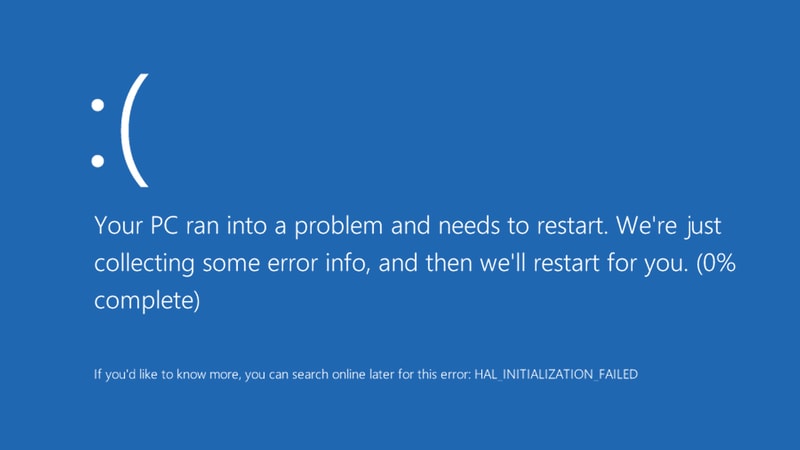
بمجرد أن تصبح الشاشة حيث يجب إزالتها. تذكر ما كنت تفعله عندما ظهرت هذه الشاشة ويمكن أن يحدد هذا البرنامج المسؤول. هذا قد يجعل من السهل تشغيل جهاز الكمبيوتر الخاص بك مرة أخرى. يجب أن يساعدك خطأ الرمز في تحديد ما يجب فعله ويمكنك التفكير في أي تغييرات حديثة أجريتها على جهازك.
أخيرًا ، يمكنك محاولة تحديث محركات الأقراص. غالبًا ما يقع اللوم على برامج تشغيل بطاقة الرسومات ، وقد يؤدي إلغاء تثبيت عناصر معينة إلى إعادتك إلى المسار الصحيح.
2. شاشة زرقاء في Windows 7 والإصدارات الأقدم
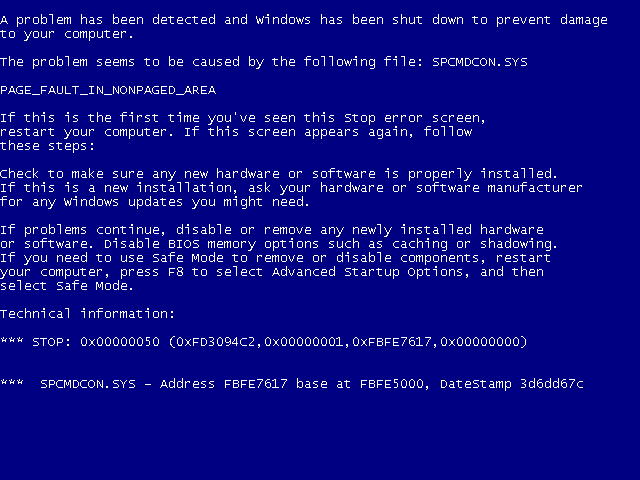
إذا كان بإمكانك فتح ويندوز ، فيمكن تجربة الإجراءات التالية
- استخدم عمليات استعادة النظام للتراجع عن أي تغييرات أجريتها مؤخرًا.
- انظر إلى مركز العمل لمعرفة ما إذا كان لديهم أي معلومات ذات صلة.
- حاول العثور على تحديث برنامج قد يساعدك.
- ابحث في موقع الشركة المصنعة عن أي برامج تشغيل قد تحتاجها.
- دائما استكشاف الأخطاء وإصلاحها في الوضع الآمن.
- ابحث عن أخطاء الذاكرة وأخطاء القرص الصلب.
إذا لم تتمكن من فتح Windows:
- انقر فوق الزر ابدأ وانتقل إلى مركز العمل.
- انقر فوق لوحة التحكم ثم انتقل إلى النظام والأمان ثم راجع حالة أجهزة الكمبيوتر الخاصة بك.
- انقر فوق الصيانة.
- ابحث عن البحث عن حلول لتقارير المشكلات ، ثم انقر فوق "الحلول". سيتم إخطارك إذا كان هناك أي إصلاحات متاحة في ذلك الوقت.
3. Windows 95 و 98
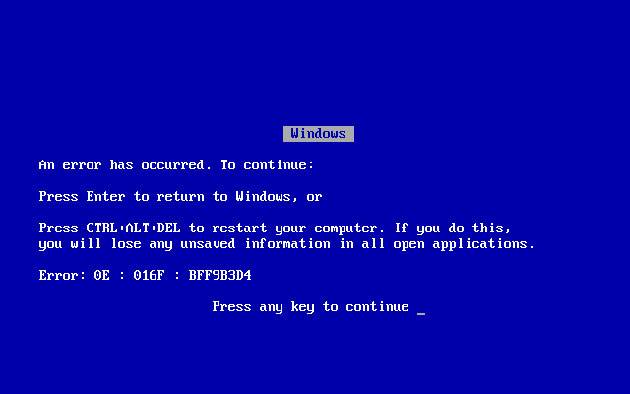
لبدء الإصلاح ، يمكنك:
- ابحث عن رمز الخطأ ومعرفة ما إذا كان ذلك مفيدًا على الإطلاق.
- هنا يمكن أن يكون الحال أن أي ضغطة مفتاح ستعيدك.
- الإدخال هو الأنسب للاستخدام.
- يمكنك الضغط على control و alt و delete للعودة ، لكن هذا سيكلفك أي معلومات في أي تطبيقات كانت مفتوحة في ذلك الوقت.
الجزء 3: ما الذي يسبب الشاشات الزرقاء للموت
لا بد أن تكون مشكلة في الأجهزة التي تسبب شاشة الموت الزرقاء على جهاز الكمبيوتر. إذا لم يكن الأمر كذلك ، فسيكون أفضل تخمين هو برنامج تشغيل الأجهزة. غالبًا ما تكون المشكلة بسبب البرامج منخفضة المستوى التي يتم تشغيلها في Windows kernel. من غير المحتمل أن يكون هذا التطبيق العادي هو السبب ، ولكن في بعض الأحيان ، قد يكون هذا هو الحال. لن يتم إخراج نظام التشغيل من خلال تعطل أحد التطبيقات ، لذا لا تضيع الوقت في النظر إليها على أنها سبب الشاشة.
خطأ STOP هو محفز لظهور شاشة زرقاء. عندما يحدث ذلك ، سيكون هناك عطل كامل ولن يعمل Windows بعد ذلك. كل ما سيحدث هو إعادة تشغيل جهاز الكمبيوتر ولكن الخبر السيئ هو أنه لن يقوم بحفظ أي بيانات غير محفوظة مسبقًا لأن البرامج لا تحصل على فرصة للقيام بذلك.
يمكن أن يكون أحد الأسباب هو الملفات الفاسدة أو فقدان البيانات. قد يكون هذا أكثر تكلفة للتعامل مع شركة مقارنة بالفرد ، ولكن لا يزال من الأفضل تجنبه عندما يمكنك ذلك. إذا كان من الممكن حل المشكلة في المنزل ، فسيكون هذا هو الأفضل ولكنه ليس دائمًا خيارًا. في حالة تلف أحد الملفات ، لن تتمكن من فتحه أو استخدامه. في بعض الأحيان يمكن إصلاحها ، ولكنها غالبًا ما تضيع وتحتاج إلى استبدالها. تأكد من عدم ارتفاع درجة حرارة الجهاز. إذا بدأ هذا ، افحص المروحة وقم بتصحيحها.
يمكن أيضًا إلقاء اللوم على برامج تشغيل الأجهزة المكتوبة بشكل سيء. نظرًا لأن هذه تميل إلى أن تكون من صنع طرف ثالث ، فقد تكون عرضة للأخطاء وتؤدي إلى عدم التوافق مع أجزاء أخرى من الشاشة مما يؤدي إلى الموت الزرقاء. كما أن قوة الذاكرة الخاطئة تجعل الجهاز عرضة للخطر.
فيديو تعليمي حول كيفية إصلاح شاشة زرقاء لخطأ الموت في Windows؟
الجزء 4: استرجع بياناتك من القرص الصلب للكمبيوتر
ستتسبب الشاشة الزرقاء بشكل عام في توقف محركات الأقراص الثابتة للكمبيوتر عن العمل وتعطلها. يمكن أن يؤدي إلى فقدان البيانات إذا قمت بفرض إعادة تشغيل الكمبيوتر. عندما تواجه "شاشة الموت الزرقاء" لجهاز الكمبيوتر الخاص بك ولا تكون متأكدًا من كيفية إصلاحها ، يجب عليك استرداد بياناتك أولاً. نحن هنا نوصي ببرنامج فعال وآمن لاستعادة بيانات القرص الصلب. Recoverit data recovery يمكن أن تساعدك على استرداد البيانات الهامة من القرص الصلب سبب التعطل. قم بتنزيل أداة استعادة بيانات الكمبيوتر هذه وجربها مجانًا لاستعادة بياناتك.
 ضمان التنزيل الآمن ، بدون برامج ضارة
ضمان التنزيل الآمن ، بدون برامج ضارة
Khalid Abdullahi
contributor Editor
Generally rated4.5(105participated)